Python Tkinter GUI 编程
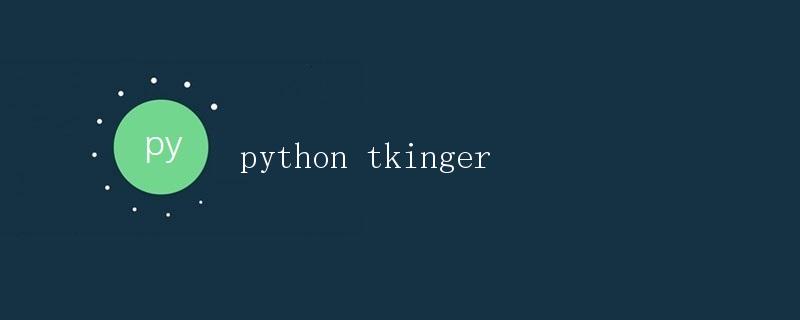
介绍
Tkinter 是 Python 的标准 GUI(图形用户界面)工具包。它提供了创建桌面应用程序的组件和方法。在本文中,我们将深入探讨如何使用 Tkinter 来构建各种 GUI 应用程序。
安装 Tkinter
对于大多数情况下,Tkinter 应该是 Python 的标准库的一部分,所以您无需安装任何额外的软件包。但如果您在使用某些特定发行版的 Python,可能需要额外安装 Tkinter。您可以使用以下命令安装 Tkinter:
pip install python-tk
创建第一个 Tkinter 窗口
让我们从一个简单的 Tkinter 窗口开始。下面是一个基本的示例代码,用于创建一个简单的窗口:
import tkinter as tk
root = tk.Tk()
root.title("Hello Tkinter")
root.mainloop()
在这个示例中,我们首先导入 tkinter 模块,并创建了一个 Tk() 的实例(即一个窗口)。然后我们设置了窗口的标题为 “Hello Tkinter”,最后通过 mainloop() 方法来运行窗口,使其显示在屏幕上。
添加组件
在 Tkinter 中,我们可以向窗口添加各种组件,如按钮、标签、文本框等。这些组件都是基于 tkinter 模块中的不同类来创建的。
标签(Label)
标签是一种用于显示文本或图像的简单组件。下面是一个示例代码,演示如何添加一个标签到窗口中:
import tkinter as tk
root = tk.Tk()
root.title("Label Example")
label = tk.Label(root, text="Hello, Tkinter!")
label.pack()
root.mainloop()
在这个示例中,我们创建了一个标签,文本内容为 “Hello, Tkinter!”,然后通过 pack() 方法将标签添加到窗口中。
按钮(Button)
按钮是 Tkinter 中常用的交互组件,用于触发事件或执行特定操作。下面是一个示例代码,演示如何添加一个按钮到窗口中:
import tkinter as tk
def button_click():
print("Button clicked!")
root = tk.Tk()
root.title("Button Example")
button = tk.Button(root, text="Click Me", command=button_click)
button.pack()
root.mainloop()
在这个示例中,我们创建了一个按钮,文本内容为 “Click Me”,并指定了当按钮被点击时触发的事件函数 button_click()。
文本框(Entry)
文本框用于让用户输入文本信息。下面是一个示例代码,演示如何添加一个文本框到窗口中:
import tkinter as tk
root = tk.Tk()
root.title("Entry Example")
entry = tk.Entry(root)
entry.pack()
root.mainloop()
在这个示例中,我们创建了一个文本框,用户可以在其中输入文本信息。
布局管理
Tkinter 提供了多种布局管理器来帮助我们按照一定的规则来摆放组件。常用的布局管理器包括 pack()、grid() 和 palce()。
pack() 布局
pack() 布局是 Tkinter 中最简单的布局管理器,它会自动在窗口中按顺序排列组件。下面是一个示例代码,演示使用 pack() 布局:
import tkinter as tk
root = tk.Tk()
root.title("Pack Layout Example")
label1 = tk.Label(root, text="Label 1")
label1.pack()
label2 = tk.Label(root, text="Label 2")
label2.pack()
label3 = tk.Label(root, text="Label 3")
label3.pack()
root.mainloop()
在这个示例中,我们创建了三个标签,并使用 pack() 布局管理器依次将它们排列在窗口中。
grid() 布局
grid() 布局允许我们使用网格方式来摆放组件,更加灵活。下面是一个示例代码,演示使用 grid() 布局:
import tkinter as tk
root = tk.Tk()
root.title("Grid Layout Example")
label1 = tk.Label(root, text="Label 1")
label1.grid(row=0, column=0)
label2 = tk.Label(root, text="Label 2")
label2.grid(row=0, column=1)
label3 = tk.Label(root, text="Label 3")
label3.grid(row=1, column=0, columnspan=2)
root.mainloop()
在这个示例中,我们创建了三个标签,并使用 grid() 布局管理器将它们分别放置在不同的网格中。
事件处理
在 Tkinter 中,我们可以通过绑定事件和事件处理函数来实现不同的交互功能。常见的事件包括鼠标点击、键盘输入等。
鼠标点击事件
下面是一个示例代码,演示如何处理鼠标点击事件:
import tkinter as tk
def mouse_click(event):
print("Mouse clicked at ({}, {})".format(event.x, event.y))
root = tk.Tk()
root.title("Mouse Click Example")
root.bind("<Button-1>", mouse_click) # 绑定鼠标左键点击事件
root.mainloop()
在这个示例中,我们定义了一个事件处理函数 mouse_click(),并将其绑定到鼠标左键点击事件上。当用户点击窗口时,会在控制台输出鼠标点击的坐标。
键盘事件
下面是一个示例代码,演示如何处理键盘事件:
import tkinter as tk
def key_press(event):
print("Key pressed: {}".format(event.keysym))
root = tk.Tk()
root.title("Key Press Example")
root.bind("<KeyPress>", key_press) # 绑定键盘按键事件
root.mainloop()
在这个示例中,我们定义了一个事件处理函数 key_press(),并将其绑定到键盘按键事件上。当用户在窗口中按下键盘按键时,会在控制台输出所按下的键。
总结
本文介绍了如何使用 Tkinter 来创建 GUI 应用程序。我们讨论了如何创建窗口、添加组件、使用布局管理器和处理事件等方面的内容。
 极客笔记
极客笔记